文章目录
安装Nginx服务
1、关闭防火墙将nginx所需软件包到/opt目录下
2、安装依赖包
3、 创建运行用户
4、编译安装
5.优化路径
6、添加 Nginx 系统服务
二、安装 MySQL 服务
1、安装Mysql环境依赖包
2、创建运行用户
3、编译安装
4、修改mysql配置文件
5、更改mysql安装目录和配置文件的属主属组
6、设置路径环境变量
7、初始化数据化
8、添加mysqld系统服务
9、添加mysql的登录密码
10、授权远程登录
三、编译安装PHP服务
1、安装环境依赖包
2、编译安装
3、路径优化
4、调整PHP配置文件
5、启动php-fpm
6、配置Nginx支持PHP解析
7、验证PHP测试页
8、验证数据库工作是否正常
四、部署Discuz,社区论坛Web应用
安装Nginx服务
1、关闭防火墙将nginx所需软件包到/opt目录下
systemctl stop firewalld
systemctl disable firewalld
setenforce 0
ginx-1.12.0.tar.gz
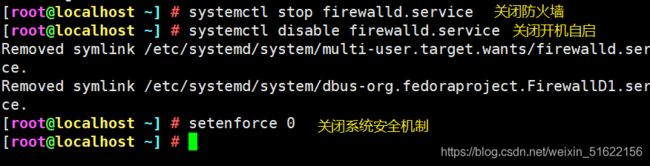

2、安装依赖包
um -y install gcc gcc-c++ ncurses ncurses-devel bison cmake
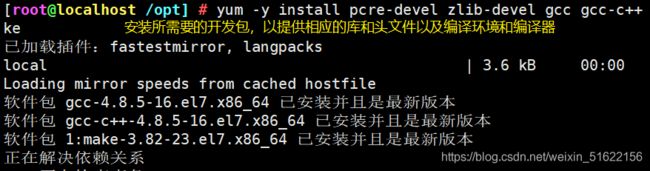
3、 创建运行用户
(Nginx 服务程序默认以 nobody 身份运行,建议为其创建专门的用户账号,以便更准确地控制其访问权限)
useradd -M -s /sbin/nologin nginx

4、编译安装
cd /opt
tar zxvf nginx-1.12.0.tar.gz -C /opt/
cd nginx-1.12.0/
./configure \
--prefix=/usr/local/nginx \ #指定nginx的安装路径
--user=nginx \#指定用户名
--group=nginx \#指定组名
--with-http_stub_status_module#启用 http_stub_status_module 模块以支持状态统计
make && make install
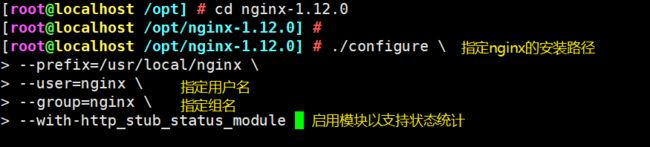


5.优化路径
ln -s /usr/local/nginx/sbin/nginx /usr/local/sbin/#让系统识别nginx的操作命令
6、添加 Nginx 系统服务
vim /lib/systemd/system/nginx.service
[Unit]
Description=nginx
After=network.target
[Service]
Type=forking
PIDFile=/usr/local/nginx/logs/nginx.pid
ExecStart=/usr/local/nginx/sbin/nginx
ExecReload=/bin/kill -s HUP $MAINPID
ExecStop=/bin/kill -s QUIT $MAINPID
PrivateTmp=true
[Install]
WantedBy=multi-user.target
chmod 754 /lib/systemd/system/nginx.service
systemctl start nginx.service
systemctl enable nginx.service
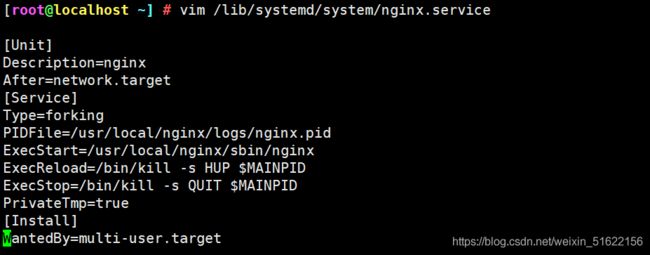
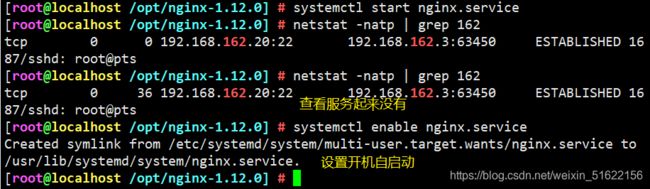
二、安装 MySQL 服务
1、安装Mysql环境依赖包
yum -y install \
gcc \
gcc-c++ \
ncurses \#字符终端下图形互动功能的动态库
ncurses-devel \#ncurses开发包
bison \#语法分析器
cmake#mysql需要用cmake编译安装
yum -y install gcc gcc-c++ ncurses ncurses-devel bison cmake
2、创建运行用户
useradd -M -s /sbin/nologin mysql
3、编译安装
cd /opt
tar zxvf mysql-boost-5.7.20.tar.gz
cd /opt/mysql-5.7.20/
cmake \
-DCMAKE_INSTALL_PREFIX=/usr/local/mysql \
-DMYSQL_UNIX_ADDR=/usr/local/mysql/mysql.sock \
-DSYSCONFDIR=/etc \
-DSYSTEMD_PID_DIR=/usr/local/mysql \
-DDEFAULT_CHARSET=utf8 \
-DDEFAULT_COLLATION=utf8_general_ci \
-DWITH_EXTRA_CHARSETS=all \
-DWITH_INNOBASE_STORAGE_ENGINE=1 \
-DWITH_ARCHIVE_STORAGE_ENGINE=1 \
-DWITH_BLACKHOLE_STORAGE_ENGINE=1 \
-DWITH_PERFSCHEMA_STORAGE_ENGINE=1 \
-DMYSQL_DATADIR=/usr/local/mysql/data \
-DWITH_BOOST=boost \
-DWITH_SYSTEMD=1
make -j 2 && make install
4、修改mysql配置文件
vim /etc/my.cnf
[client]
port = 3306
socket=/usr/local/mysql/mysql.sock
[mysqld]
user = mysql
basedir=/usr/local/mysql
datadir=/usr/local/mysql/data
port = 3306
character-set-server=utf8
pid-file = /usr/local/mysql/mysqld.pid
socket=/usr/local/mysql/mysql.sock
bind-address = 0.0.0.0
skip-name-resolve
max_connections=2048
default-storage-engine=INNODB
max_allowed_packet=16M
server-id = 1
sql_mode=NO_ENGINE_SUBSTITUTION,STRICT_TRANS_TABLES,NO_AUTO_CREATE_USER,NO_AUTO_VALUE_ON_ZERO,NO_ZERO_IN_DATE,NO_ZERO_DATE,ERROR_FOR_DIVISION_BY_ZERO,PIPES_AS_CONCAT,ANSI_QUOTES
5、更改mysql安装目录和配置文件的属主属组
chown -R mysql:mysql /usr/local/mysql/
chown mysql:mysql /etc/my.cnf
6、设置路径环境变量
echo 'export PATH=/usr/local/mysql/bin:/usr/local/mysql/lib:$PATH' >> /etc/profile
source /etc/profile
7、初始化数据化
cd /usr/local/mysql/bin/
./mysqld \
--initialize-insecure \
--user=mysql \
--basedir=/usr/local/mysql \
--datadir=/usr/local/mysql/data
8、添加mysqld系统服务
cp /usr/local/mysql/usr/lib/systemd/system/mysqld.service /usr/lib/systemd/system/
systemctl daemon-reload
systemctl start mysqld.service
systemctl enable mysqld
9、添加mysql的登录密码
mysqladmin -u root -p password "abc123"

10、授权远程登录
mysql -u root -p
grant all privileges on *.* to 'root'@'%' identified by 'abc123';
show databases;
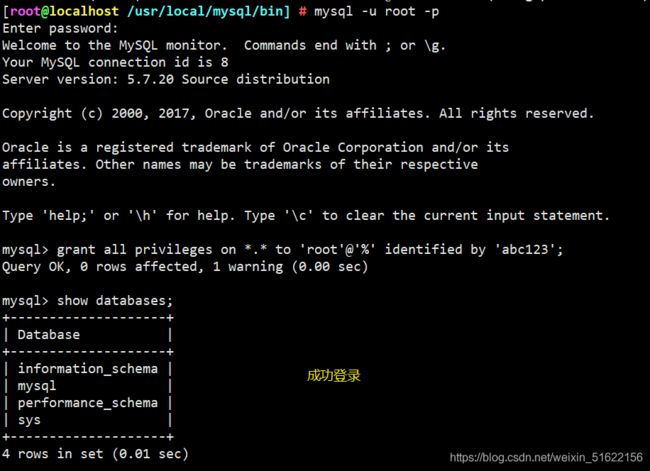
三、编译安装PHP服务
1、安装环境依赖包
yum -y install gd \
libjpeg libjpeg-devel \
libpng libpng-devel \
freetype freetype-devel \
libxml2 libxml2-devel \
zlib zlib-devel \
curl curl-devel \
openssl openssl-devel
2、编译安装
cd /opt
tar jxvf php-7.1.10.tar.bz2
cd ./php-7.1.10/
./configure \
--prefix=/usr/local/php \
--with-mysql-sock=/usr/local/mysql/mysql.sock \
--with-mysqli \
--with-zlib \
--with-curl \
--with-gd \
--with-jpeg-dir \
--with-png-dir \
--with-freetype-dir \
--with-openssl \
--enable-fpm \
--enable-mbstring \
--enable-xml \
--enable-session \
--enable-ftp \
--enable-pdo \
--enable-tokenizer \
--enable-zip
make && make install
3、路径优化
ln -s /usr/local/php/bin/* /usr/local/bin/
ln -s /usr/local/php/sbin/* /usr/local/sbin/
4、调整PHP配置文件
PHP有三个配置文件
php.ini(主配置文件)
php-fpm.conf(进程服务配置文件)
www.conf(扩展配置文件)
调整主配置文件:
cp /opt/php-7.1.10/php.ini-development /usr/local/php/lib/php.ini
vim /usr/local/php/lib/php.ini
##修改1170行
mysqli.default_socket = /usr/local/mysql/mysql.sock
##939行取消注释,修改
date.timezone = Asia/Shanghai
php -m
调整进程服务配置文件:
cd /usr/local/php/etc
cp php-fpm.conf.default php-fpm.conf
vim php-fpm.conf
#17行取消注释“;”
pid = run/php-fpm.pid
调整扩展配置文件
cd /usr/local/php/etc/php-fpm.d
cp www.conf.default www.conf
5、启动php-fpm
cd /usr/local/php/sbin/
php-fpm -c /usr/local/php/lib/php.ini
netstat -natp | grep 9000
PHP-FPM(FastCGI Process Manager:FastCGI进程管理器)是一个PHPFastCGI管理器,由于Nginx服务器不能处理动态页面,需要由Nginx把动态请求交给php-fpm进程进行解析
6、配置Nginx支持PHP解析
vim /usr/local/nginx/conf/nginx.conf
##65行取消注释修改
location ~ \.php$ {
roothtml;
fastcgi_pass127.0.0.1:9000;
fastcgi_indexindex.php;
fastcgi_paramSCRIPT_FILENAME /usr/local/nginx/html$fastcgi_script_name;
#将/scripts修改为nginx的工作目录修改为/usr/local/nginx/html
include fastcgi_params;
}
systemctl restart nginx.service
7、验证PHP测试页
vim /usr/local/nginx/html/index.php
浏览器访问:http://192.168.162.20/index.php
8、验证数据库工作是否正常
mysql -u root -p
CREATE DATABASE bbs;
GRANT all ON bbs.* TO 'bbsuser'@'%' IDENTIFIED BY 'admin123';
GRANT all ON bbs.* TO 'bbsuser'@'localhost' IDENTIFIED BY 'admin123';
flush privileges;
vim /usr/local/nginx/html/index.php
浏览器访问:http://192.168.162.20/index.php
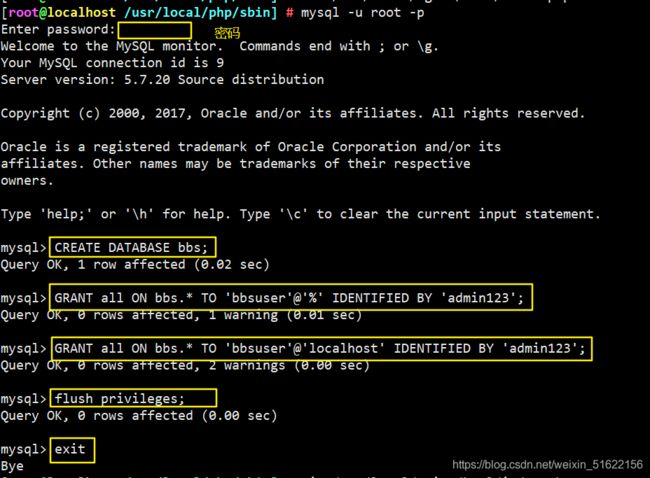
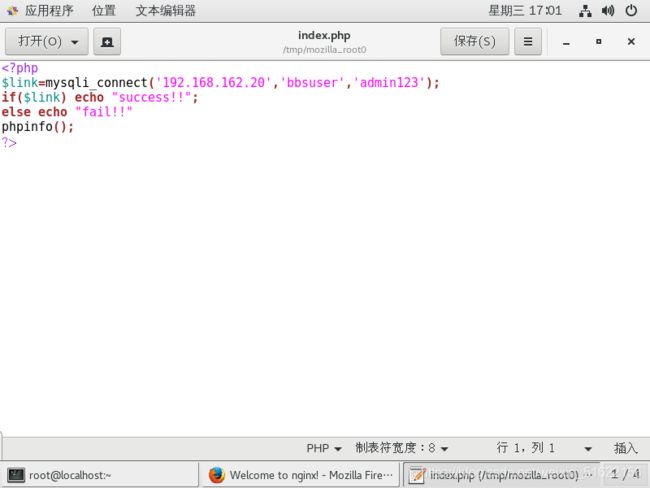
四、部署Discuz,社区论坛Web应用
cd /opt
unzip Discuz_X3.4_SC_UTF8.zip -d /opt/dis
cd /opt/dis/dir_SC_UTF8
cp -r upload /usr/local/nginx/html/bbs
调整论坛目录的权限
cd /usr/local/nginx/html/bbs
chown -R root:nginx ./config
chown -R root:nginx ./data
chown -R root:nginx ./uc_client
chown -R root:nginx ./uc_server
chmod -R 777 ./config
chmod -R 777 ./data
chmod -R 777 ./uc_client
chmod -R 777 ./uc_server
论坛页面访问:http:192.168.241.3/bbs/install/index.php
数据库服务器:localhost
数据库名字:bbs
数据库用户名:bbsuser
数据库密码:admin123
管理员账号:admin
管理员密码:admin123




















 1578
1578











 被折叠的 条评论
为什么被折叠?
被折叠的 条评论
为什么被折叠?








